Atribuir ou revogar licenças ao mesmo tempo para vários usuários em uma conta de cliente
Funções apropriadas: Agente administrativo | Administrador global | Agente de suporte técnico | Agente de vendas | Administrador do gerenciamento de usuários
Você pode atribuir licenças e serviços a um usuário ou a vários usuários ao mesmo tempo em uma conta de cliente. Você também pode revogar atribuições de licença aos usuários.
O Partner Center rastreia e mostra todos os direitos de licença de propriedade do cliente.
Atribuir licenças a vários usuários
No menu do Partner Center, selecione Clientes e, em seguida, escolha um cliente na lista.
Selecione Usuários e licenças.
Marque a caixa de seleção para dois ou mais usuários da lista. (Para selecionar todos os usuários na página atual, marque a caixa de seleção na parte superior do Coluna Usuários .)
Você pode encontrar e selecionar usuários em várias páginas usando as ferramentas Primeiro, Anterior, Próximo e Último.
Selecione o link Usuários selecionados . A lista exibida mostra os usuários selecionados.
Selecione o link Gerenciar licenças .
A página Gerenciar licenças mostra a lista de direitos de licença para as contas de cliente e a contagem de licenças disponíveis para cada produto.
Os usuários piloto têm opções para atualizar o local do usuário e para atribuir e revogar licenças.
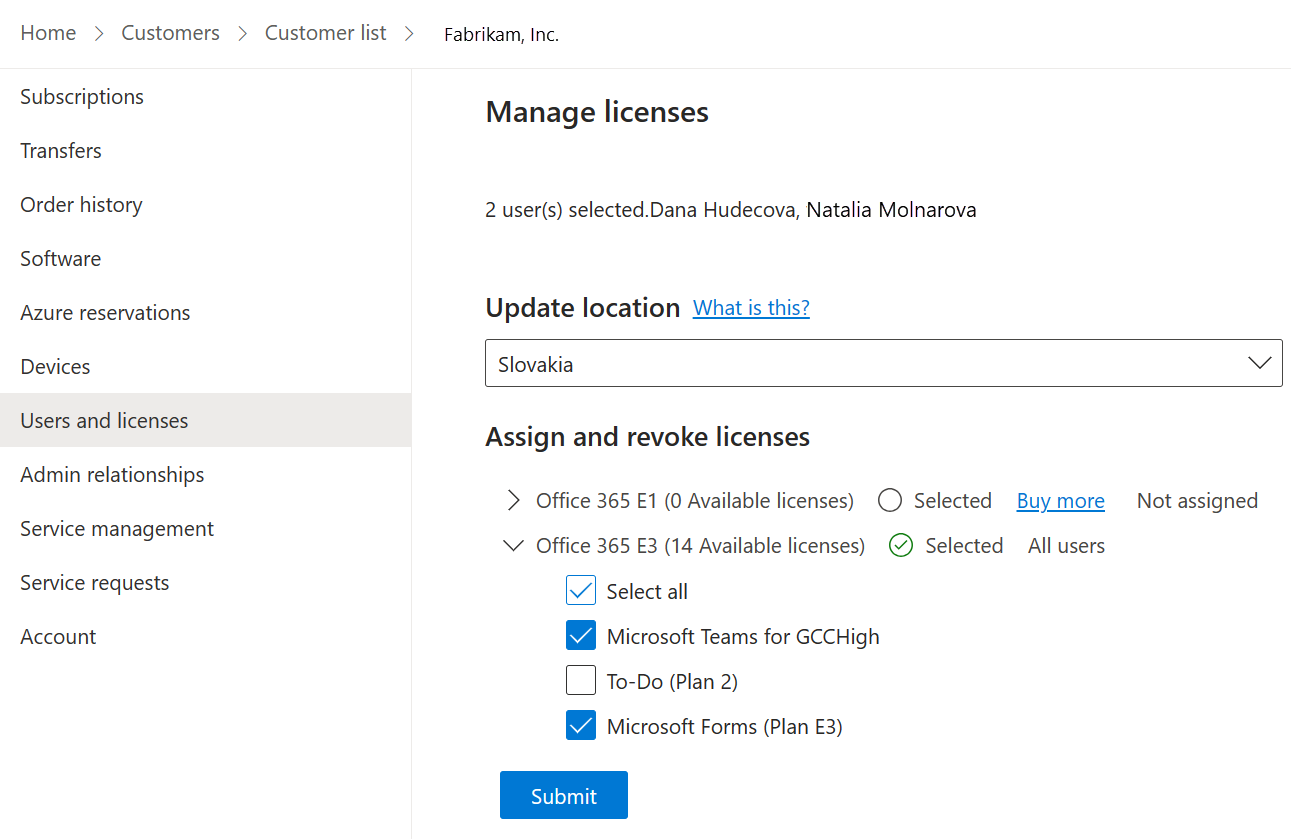
As caixas de seleção na coluna Produto mostram o status de todos os usuários selecionados para os produtos com direito ao cliente:
Quando todos os usuários selecionados já tiverem uma licença, a caixa de seleção do produto será preenchida.
Se alguns dos usuários selecionados tiverem uma licença de produto, a caixa de seleção do produto será parcialmente preenchida.
Se nenhum dos usuários selecionados tiver uma licença de produto, a caixa de seleção será desmarcada.
Cada usuário selecionado aparece em uma pequena caixa perto da parte superior da página. Os usuários aparecem em ordem classificada.
Selecione qualquer link na coluna Atribuído para exibir uma lista de dicas de ferramentas mostrando os usuários selecionados que já têm uma licença.
Qualquer produto sem licenças disponíveis mostra um link Comprar mais . Você pode comprar mais licenças quando os clientes exigirem.
Em Atribuir e revogar licenças, selecione licenças de produto para os novos usuários.
Por exemplo, se nenhum dos usuários selecionados tiver licenças do Office 365 Enterprise e você quiser adicioná-las, marque a caixa de seleção. Você precisa de licenças suficientes para cada produto selecionado.
Selecione Salvar. O Partner Center abre uma página de confirmação de Licenças atualizadas listando os usuários e as respectivas novas licenças.
Observação
Alguns produtos da Microsoft podem não estar disponíveis em determinados locais. Outros produtos dependem de outros produtos ou serviços ou não podem ser atribuídos juntos ao mesmo usuário. Depois de salvar, a página de confirmação lista todos os resultados dos usuários da atribuição de licença bem-sucedida e quaisquer erros da atribuição de licença.
Revogar as atribuições de licença dos usuários
No menu do Partner Center, selecione Clientes e, em seguida, escolha um cliente na lista.
Selecione Usuários e licenças.
Marque a caixa de seleção para um ou mais usuários da lista. (Para selecionar todos os usuários na página atual, marque a caixa de seleção na parte superior do Coluna Usuários .)
Percorra as ferramentas Primeiro, Anterior, Próximoe Último para localizar e selecionar outros usuários. Você pode selecionar em várias páginas.
Depois de selecionar os usuários, escolha o link Usuários Selecionados . A lista exibida mostra apenas os usuários selecionados.
Selecione o link Gerenciar licenças .
Em Atribuir e revogar licenças, desmarque as caixas de seleção dos produtos atribuídos aos usuários.
Por exemplo, se todos os usuários selecionados tiverem licenças do Office 365 Enterprise e você quiser revogá-las, marque a caixa de seleção para desmarcá-la.
Selecione Salvar.
Próximas etapas
Comentários
Em breve: Ao longo de 2024, eliminaremos os problemas do GitHub como o mecanismo de comentários para conteúdo e o substituiremos por um novo sistema de comentários. Para obter mais informações, consulte https://aka.ms/ContentUserFeedback.
Enviar e exibir comentários de